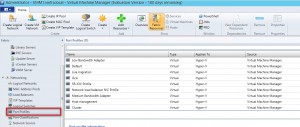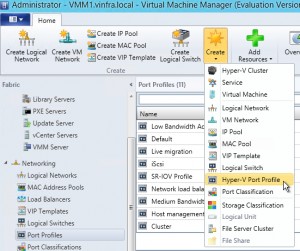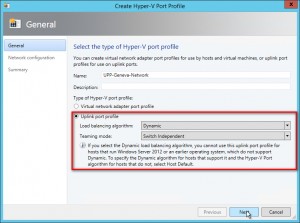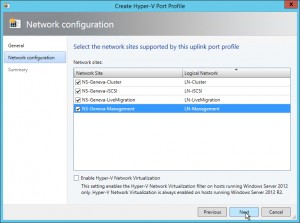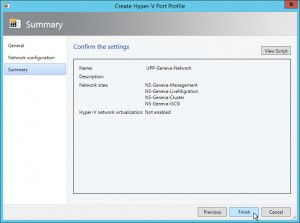25 03 2014
Partie 6: Configuration du teaming sous SCVMM 2012 SP1/R2 (5/7)
Etape 5: Création de l’Uplink Port Profile (>>> c’est là que nous configurons une partie du teaming <<<)
Introduction et Création des Logical Networks (1/7)
Création des Network Sites (2/7)
Création des IP Adress Pools (3/7)
Création des VM Networks (4/7)
Création de l’Uplink Port Profile (>>> c’est là que nous configurons une partie du teaming <<<) (5/7)
Création du Logical Switch (>>> Encore un peu de teaming par ici <<<) (6/7)
Ajout du Logical Switch sur le serveur Hyper-V et Conclusion (7/7)
Etape 5: Création de l’Uplink Port Profile (>>> c’est là que nous configurons une partie du teaming <<<)
Un Uplink Port Profile permet de stocker la configuration à appliquer à une carte réseau physique sur le serveur Hyper-V. Cette configuration correspond:
- A la configuration du teaming à appliquer sur le serveur Hyper-V, c’est à dire le mode de teaming (Switch Dependent ou Switch Independent), et l’algorithme de Load-Balancing;
- Les Network Sites associés à ces cartes physiques. Si Network Site ne figure pas dans la liste des réseaux associés à cet Uplink Port Profile, les VMs ne pourront pas s’y connecter sur les serveurs Hyper-V de ce site.
L’Uplink Port Profile correspond à l’étape de la création du teaming de carte dans le monde sans SCVMM (lorsqu’il est associé à une carte physique), mais devra être connecté à un Logical Switch pour être utilisé (Etape suivante).
Avec la console SCVMM:
- Rendez-vous dans l’onglet Fabric de votre console SCVMM 2012 SP1 ou R2.
- Cliquez sur (Native) Port Profile.
- Dans le bandeau, cliquez sur le bouton Create puis Hyper-V Port Profile.
- Entrez le nom de l’Uplink Port Profile, par exemple UPP-Geneva-Network.
- Sélectionnez Uplink port profile.
- Sélectionnez l’algorithme de load balancing, par exemple Dynamic (uniquement dans SCVMM 2012 R2 avec Hyper-V 2012 R2).
- Sélectionnez le Teaming mode, par exemple Switch Independent. Puis cliquez sur Next.
- Sélectionnez les Network Sites associés cet Uplink Port Profile, ici tous les NS-Geneva-* créés précédemment.
- Sélectionnez Enable Hyper-V Network Virtualization si vous souhaitez utilisé HNV (NVGRE) par la suite.
- Ensuite cliquez sur Next, puis Finish.
En PowerShell:
La même opération en Powershell:
|
1 2 3 4 5 6 7 8 9 |
# On récupère la liste des Network Sites qui se connectent via cet UPP: $definition = @() $definition += Get-SCLogicalNetworkDefinition -Name "NS-Geneva-iSCSI" $definition += Get-SCLogicalNetworkDefinition -Name "NS-Geneva-LiveMigration" $definition += Get-SCLogicalNetworkDefinition -Name "NS-Geneva-Management" $definition += Get-SCLogicalNetworkDefinition -Name "NS-Geneva-Cluster" # On crée l'UPP en configurant le Teaming (-LBFOLoadBalancingAlgorithm "Dynamic" -LBFOTeamMode "SwitchIndependent") New-SCNativeUplinkPortProfile -Name "UPP-Geneva-Network" -Description "" -LogicalNetworkDefinition $definition -EnableNetworkVirtualization $false -LBFOLoadBalancingAlgorithm "Dynamic" -LBFOTeamMode "SwitchIndependent" |
Partie 6: Configuration du teaming sous SCVMM 2012 SP1/R2 (4/7) Partie 6: Configuration du teaming sous SCVMM 2012 SP1/R2 (6/7)